教您win11怎么关闭防火墙[多图]
教程之家
Win7
许多用户在使用电脑的时候最头疼的就是防火墙功能了,而在最新的Windows11中,由于操作界面的大改,许多用户不知道Windows11的防火墙应该在哪里关闭,那接下来小编把如何关闭win11防火墙的办法教给大家。
win11怎么关闭防火墙方法如下:
1.首先我们在桌面找到菜单,默认是在任务栏的中间最左侧的这个位置。
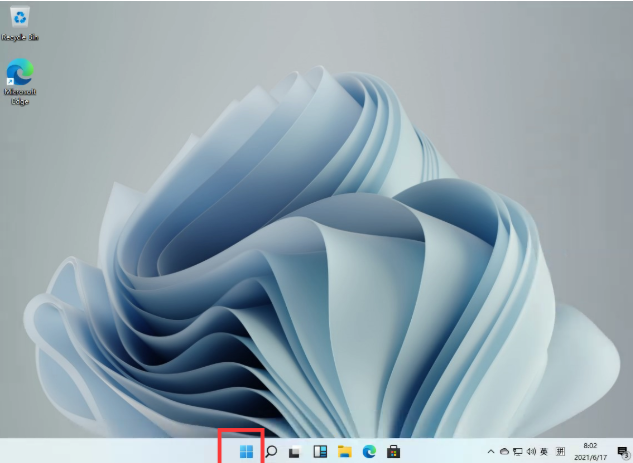
2.打开后找到我们的设置,并点击进入。
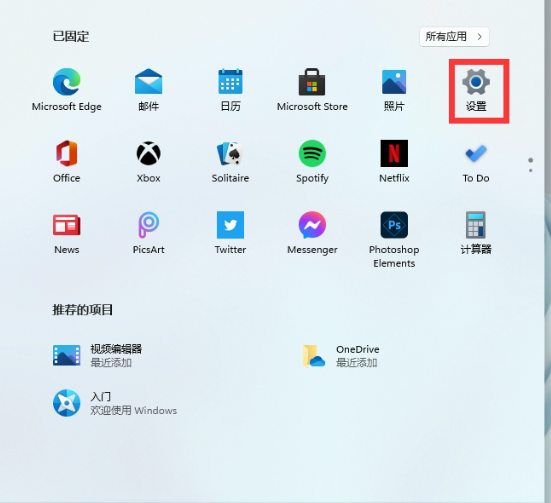
3.进入设置后我们可以直接在上方的搜索框中直接搜索“defender"接着就会弹出防火墙。
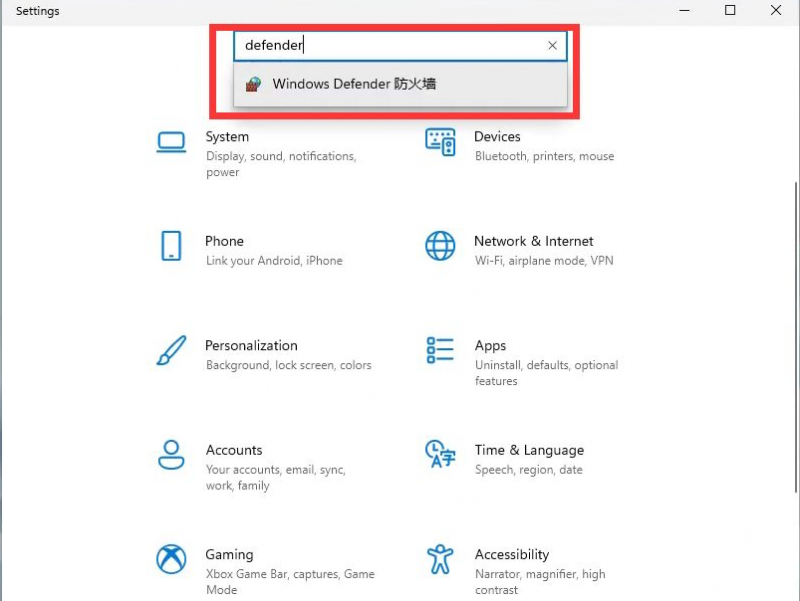
4.点击进入防火墙后,在左侧的列表中找到”启用或关闭windows defender防火墙”,并点击进入。
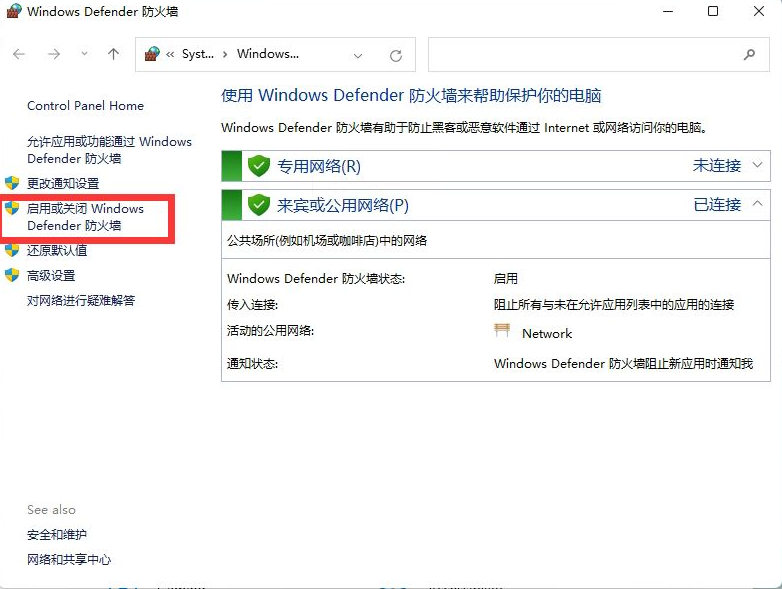
5.进入后,用户就可以自行的选择开启和关闭防火墙了,设置完毕后点击“确定”即可。
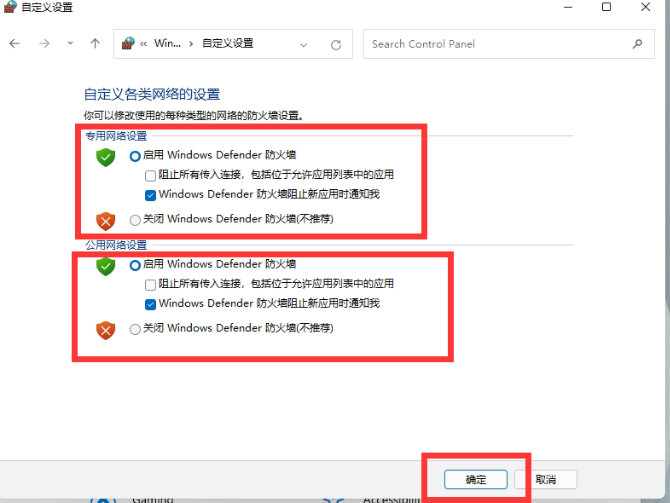
以上就是win11怎么关闭防火墙的办法,现在知道如何关闭win11防火墙了吧?希望能够帮助到大家。
![笔记本安装win7系统步骤[多图]](https://img.jiaochengzhijia.com/uploadfile/2023/0330/20230330024507811.png@crop@160x90.png)
![如何给电脑重装系统win7[多图]](https://img.jiaochengzhijia.com/uploadfile/2023/0329/20230329223506146.png@crop@160x90.png)

![u盘安装win7系统教程图解[多图]](https://img.jiaochengzhijia.com/uploadfile/2023/0322/20230322061558376.png@crop@160x90.png)
![win7在线重装系统教程[多图]](https://img.jiaochengzhijia.com/uploadfile/2023/0322/20230322010628891.png@crop@160x90.png)
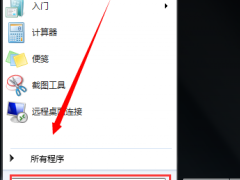
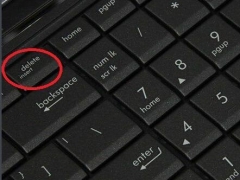
![联想ideapad320重装系统的详细操作步骤[多图]](https://img.jiaochengzhijia.com/uploadfile/2022/0412/20220412005654384.png@crop@240x180.png)
![电脑店一键重装系统win7教程[多图]](https://img.jiaochengzhijia.com/uploadfile/2022/1007/20221007142616794.jpg@crop@240x180.jpg)